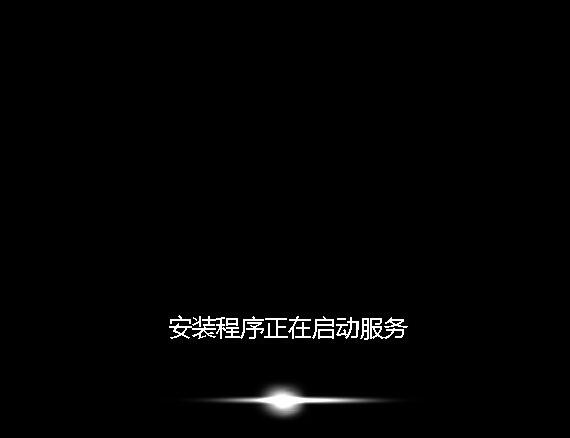联想YOGA 14s怎么用大番薯U盘启动盘重装win7系统
发布于:2020-12-16 08:15
所属:大番薯指南
使用大番薯U盘启动盘为联想YOGA 14s这款机型重装win7,大概步骤是使用大番薯制作U盘启动盘;重启电脑插上大番薯U盘启动盘后,在bios中设置从U盘启动;重启后进入pe,重装系统。具体操作步骤可以参考下文。

准备工作:
1、下载大番薯u盘启动盘制作工具,将至少8G空间的空白U盘制作成启动盘;
2、在网上自行搜索下载win7系统镜像,并存入u盘启动盘中;
3、进入联想YOGA 14s的bios中,设置U盘为第一启动项。具体步骤可参考《联想YOGA 14s怎么进bios设置从U盘启动》一文。记得按照文中步骤,关闭bios系统中的安全启动功能。
安装win7系统操作步骤:
1、重启联想YOGA 14s,将制作好的大番薯u盘启动盘插入电脑usb接口,按开机启动快捷键进入大番薯主菜单界面,选择“【02】大番薯win8pe标准版(新机器)”并回车,如图所示:
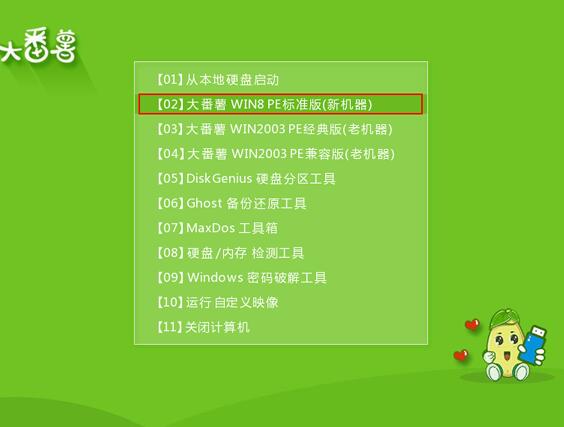
2、在大番薯pe装机工具中选择win7系统镜像装在c盘中(此前若c盘以及桌面有重要文件,请自行备份),点击确定,如图所示:
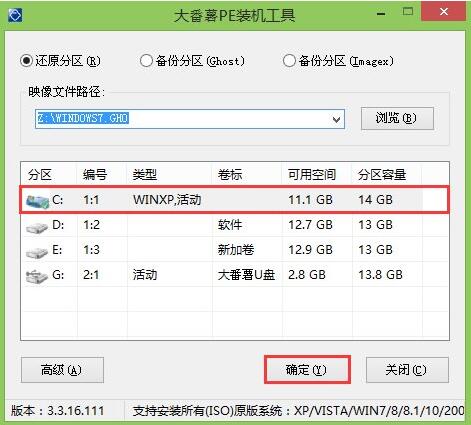
3、提醒程序将执行还原操作,单击“确定”,如图所示:

4、接着进行程序还原过程,静静等待镜像释放完毕,如图所示:
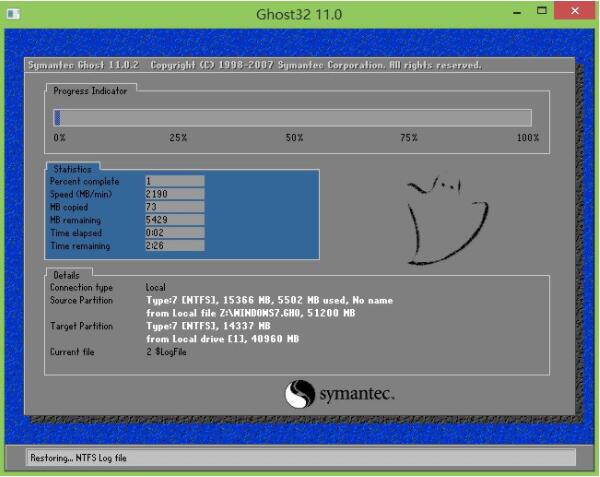
5、计算机会自动重启,然后进行程序安装过程,直到安装结束后设置好常规参数就可以使用win7系统了。如图所示: